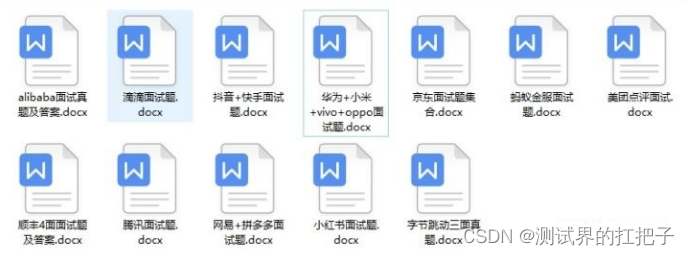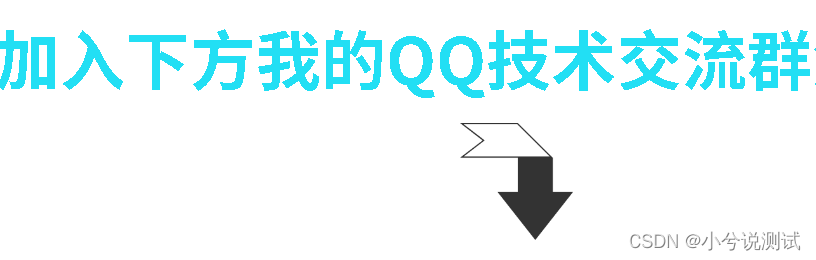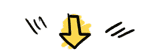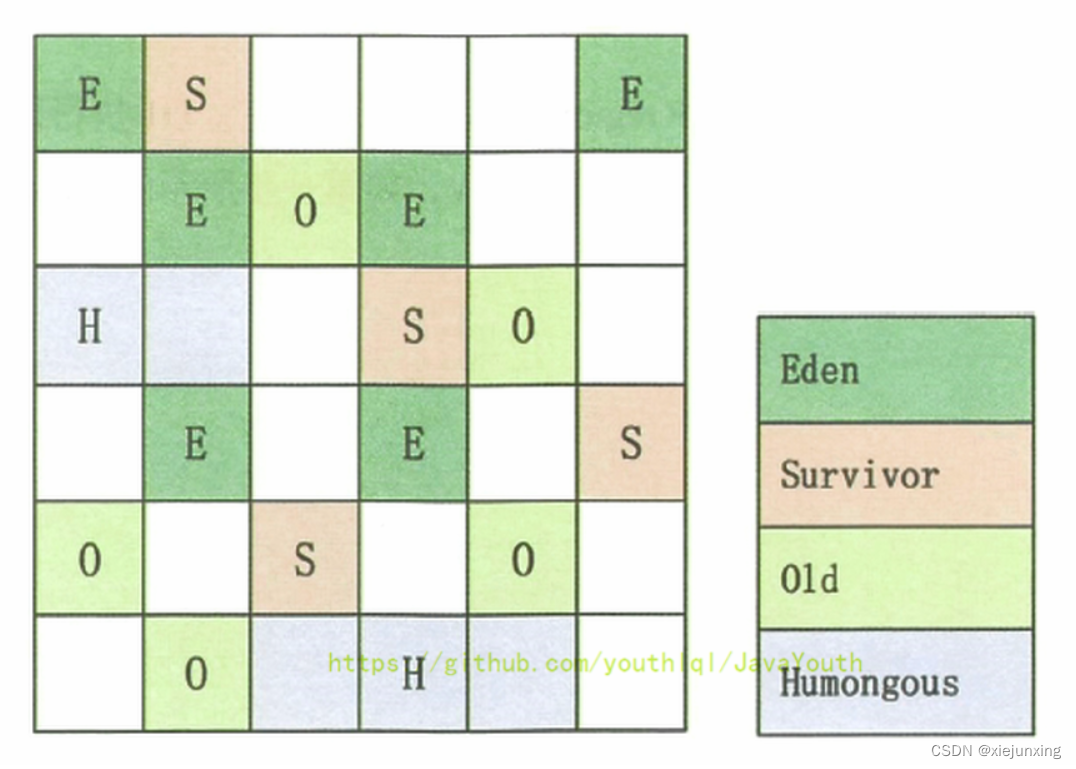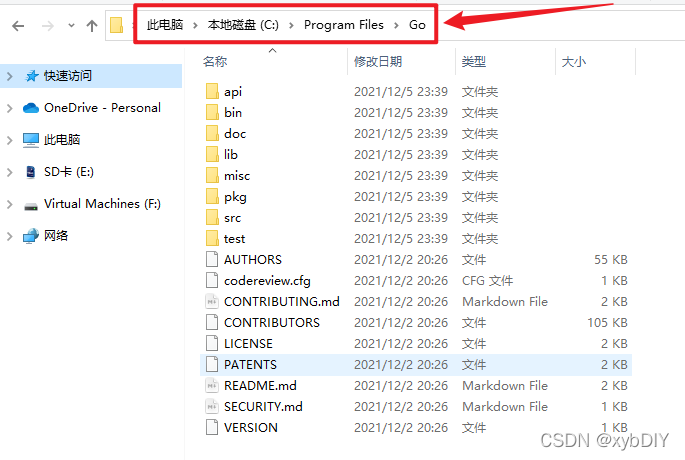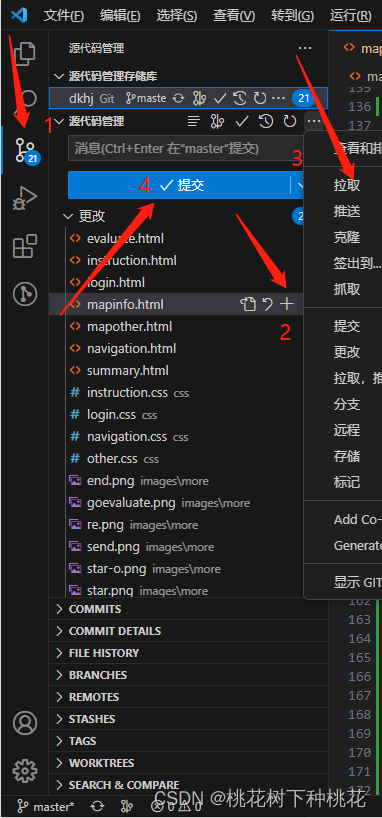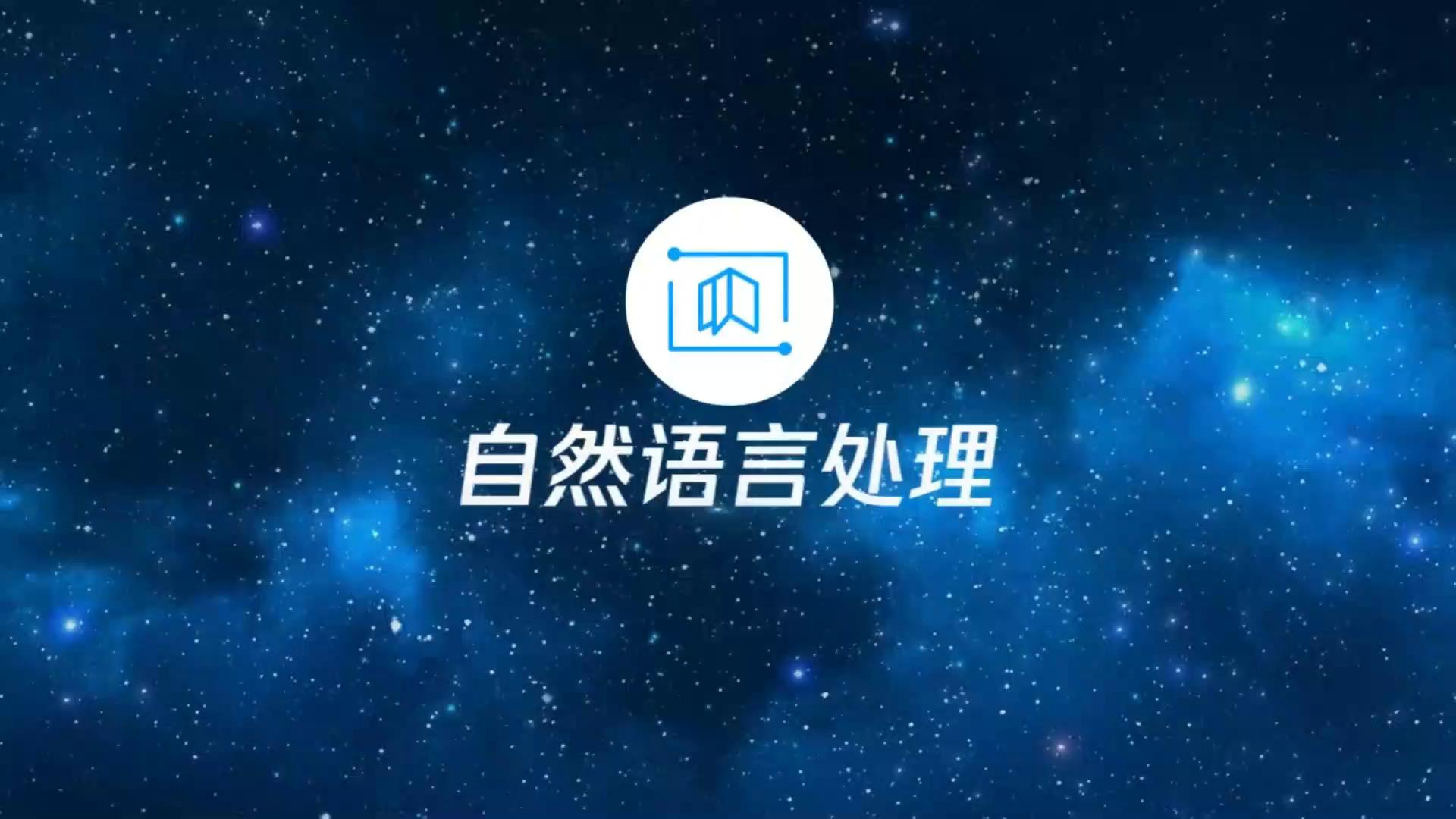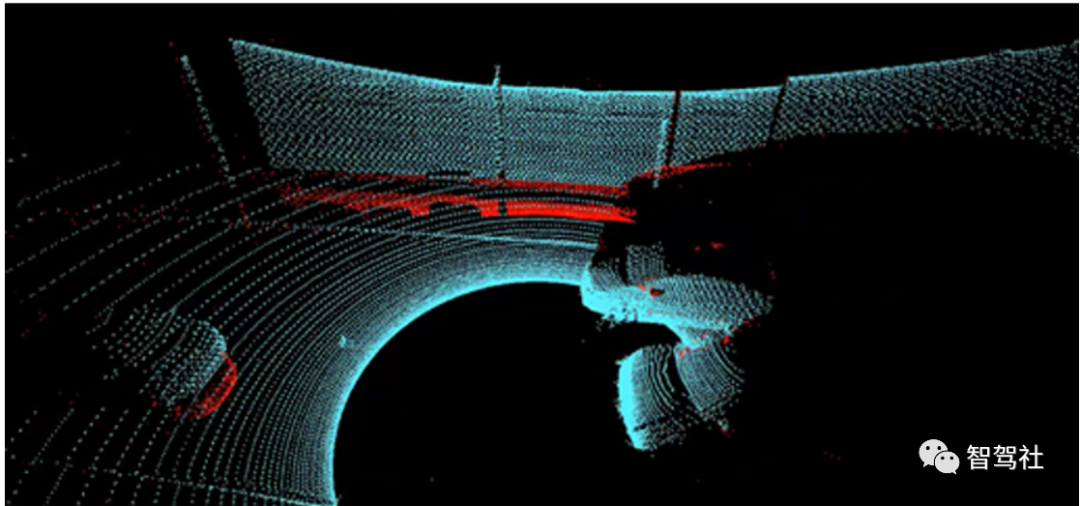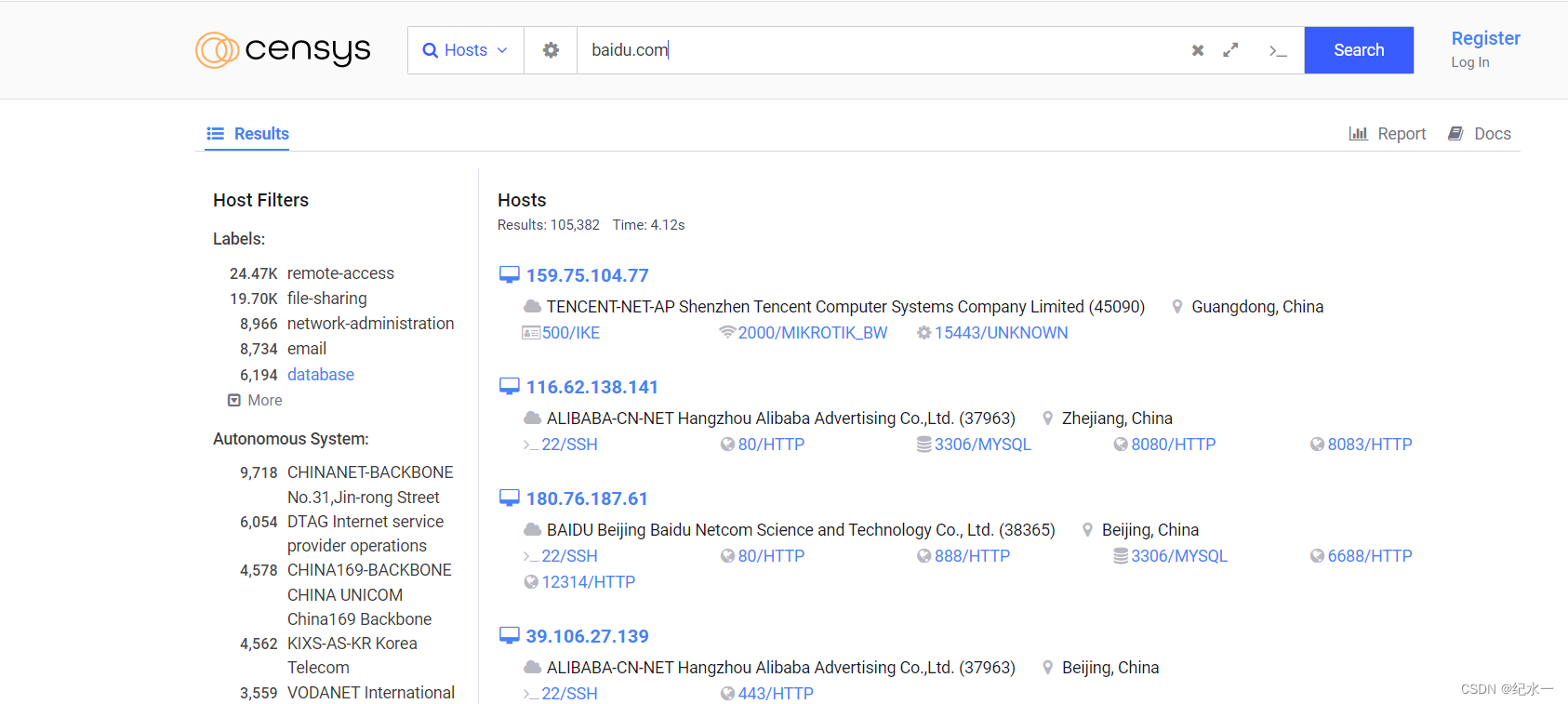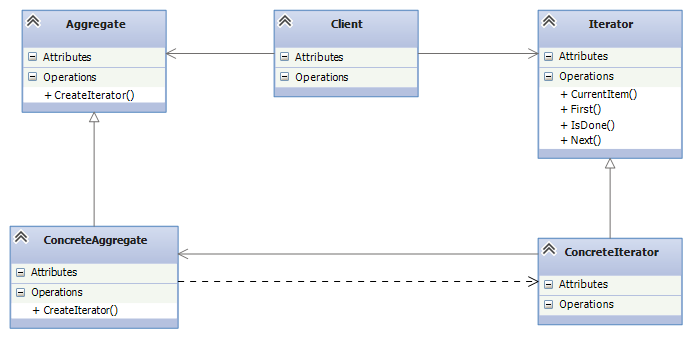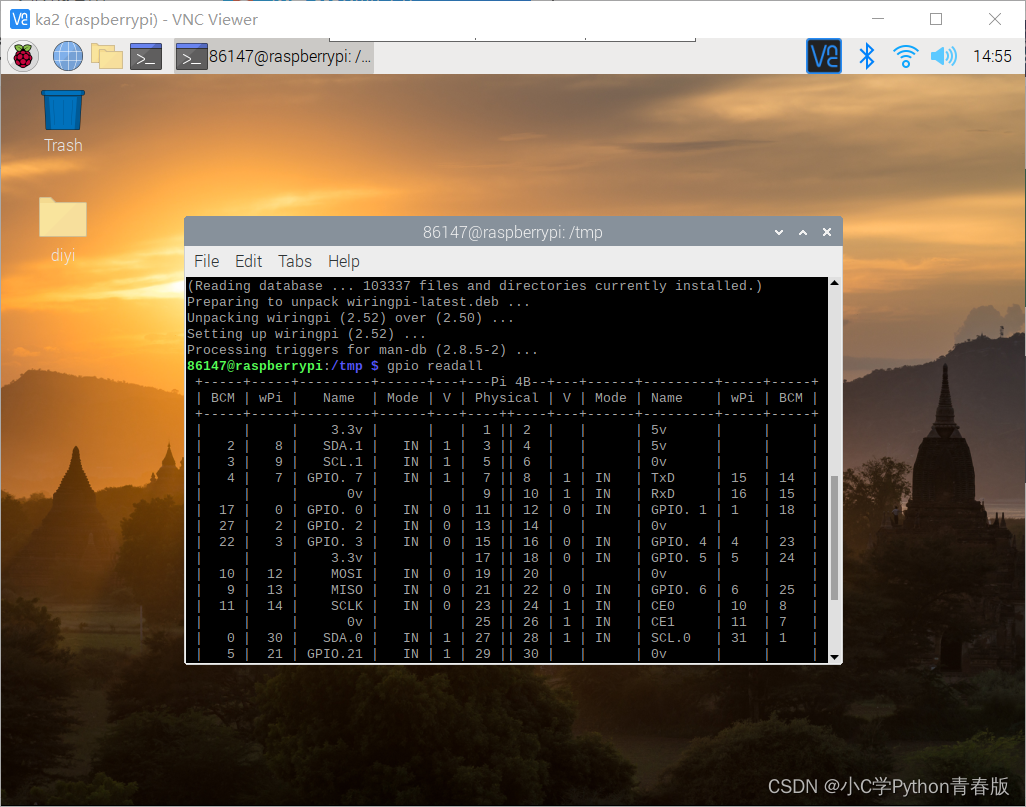将HEIC格式转换为JPG格式是非常必要的。首先,HEIC(.heic)格式是苹果最新推出的图像格式。与JPEG相比,HEIC可以存储更多的图像信息,同时还支持透明度、深度和动态范围等功能。但由于HEIC格式相对较新,许多设备和软件仍无法完全支持该格式,因此将HEIC转换为JPG可以使得图片在更广泛的设备和软件上得以浏览和使用。其次,HEIC格式在存储图片时占用的空间相对较小,而且不会损失太多的图片质量。但是,它在上传到社交媒体和其他网站时可能会遇到兼容性问题。将HEIC转换为JPG可以确保在任何设备上都可以顺利地查看和访问图像,并且也可以保持较高的图片质量。总之,将HEIC格式转换为JPG可以确保图片的兼容性、便利性和可访问性,并且还可以保持较高的图片质量。
因此,如何将heic格式转化jpg呢?我为大家介绍几种简单的转换方法,大家根据实际情况选择对应的转换方法使用即可。另外,大家可以根据图文步骤实际操作一下。

方法一:使用“优速图片格式转换器”快速批量图片格式转换
步骤1、打开电脑后下载并安装好“优速图片格式转换器”软件工具,安装好打开使用,点击左边列表功能中最上面的“格式转换”选项,这里支持的格式种类比较多,就是在这里完成heic转jpg的操作。
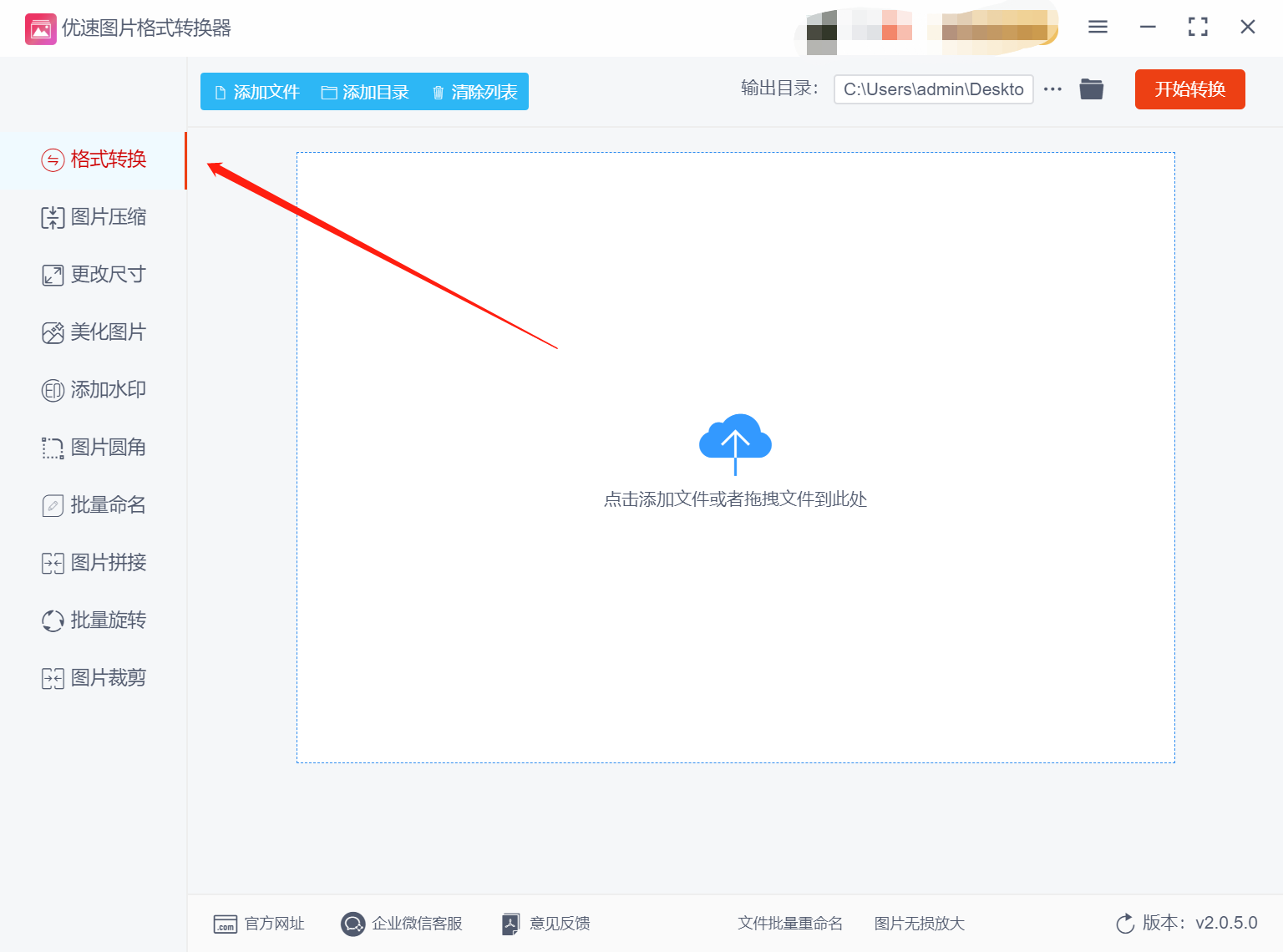
步骤2、点击左上角的“添加文件”按钮,将heic图片添加到软件中,还可以用鼠标将heic图片拖到软件中进行添加,可添加多个heic图片同时转换。

步骤3、在右边将转换后的格式设置成“jpg”,当然也支持转换成其它格式,大家有需要可以进行选择。

步骤4、点击软件右上角的“开始转换”按钮,启动图片heic格式转化jpg格式程序。
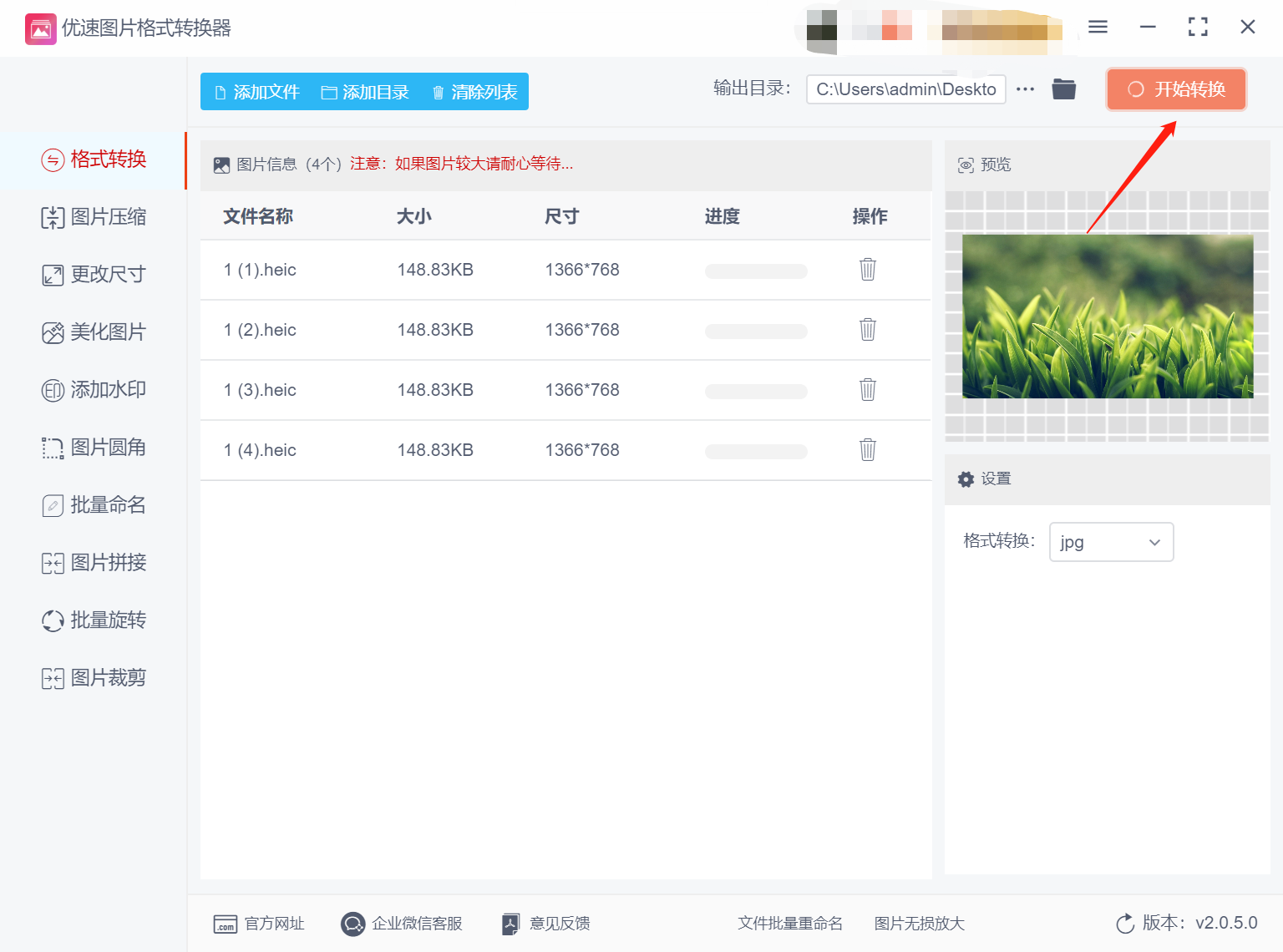
步骤5、等所有heic图片完成转换后,软件会自动打开输出文件夹。我们通过检查可以清楚的看到,添加到软件中的heic图片成功的转成了jpg格式的图片。这个软件的操作步骤非常简单,功能也非常多,大家可以下载安装使用。

方法二:电脑画图工具单个图片格式转换
电脑画图工具通常提供很多功能,其中包括导出和分享:可以将绘制好的图形导出为不同格式的文件,如PNG、JPG、SVG等,并分享到社交媒体或网站上。我们通过这个功能将heic格式图片转化jpg,步骤也很简单。
步骤1,将需要将需要转化jpg的heic格式文件用我们电脑自带的画图工具打开,打开方式选中文件右击鼠标选择“画图打开”。
步骤2,打开后,我们在左上角点击“文件”,然后选择点击“另存为”按钮。我们选择要转换为jpg,点击保存,这样单张heic格式图片转化jpg成功。

方法三:在线工具格式转换
步骤1、打开在线转换工具的网站,并找到需要转换的文件类型和目标文件类型。点击“选择文件”按钮或将需要转换的文件拖放到指定区域中。
步骤2、配置选项,如目标文件格式jpg、输出质量等,根据需要进行调整。点击“转换”按钮以启动转换过程。
步骤3、当转换完成后,下载转换后的文件。检查转换结果是否符合预期,如有必要,可以进行调整并重新转换。关闭浏览器或退出在线转换工具的网站。

方法四:使用PS软件
步骤1、打开PS软件后,将heic格式图片在软件中打开,
步骤2、打开后我们直接将文件另存为,设置格式为JPG格式,点击保存,这样就能将单张图片快速转换。如果其他图片的格式也是同样步骤。
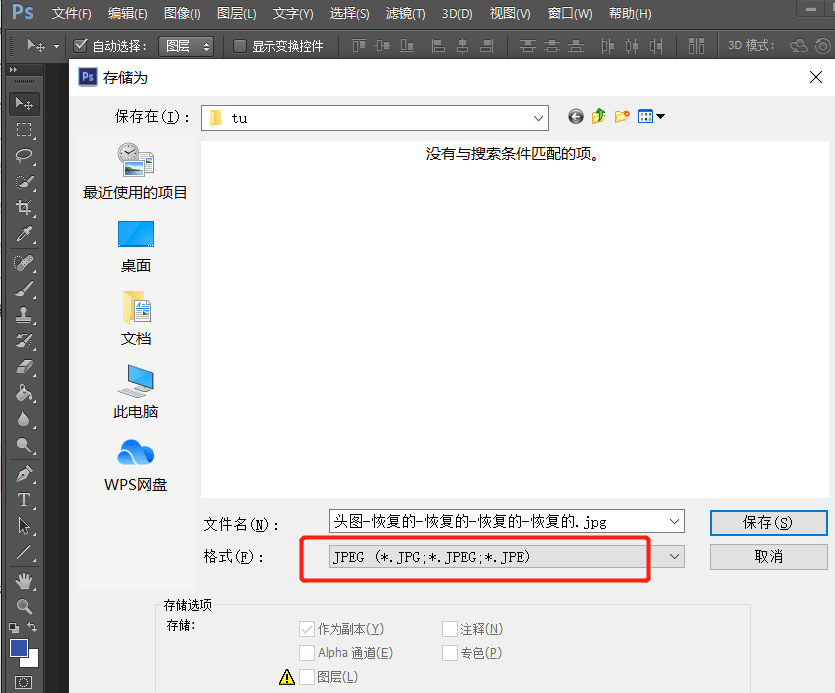
方法五:更改文件扩展名
电脑找到文件,右击“重命名”将文件扩展名从“.heic”改为“.jpg”,这样系统自动修改图片格式,但是可能会导致文件不可用,我们需要谨慎使用这个方法哦。建议还是用方法一更加快速、便捷、安全。
HEIC格式相对较新,因此许多设备和软件仍无法完全支持该格式,将其转换为JPG可以使得图片在更广泛的设备和软件上得以浏览和使用。现在已经有很多的转换方法可以将HEIC格式转换为JPG格式。我们可以按照上文中提到的优速图片格式转换器实现图片格式的快速转换。相信跟着做过的小伙伴已经体验到它的妙处了。以上就是关于“怎么将heic格式转化jpg?”的全部方法教程啦,有需要去学习吧~~